如何在win10建立透明文件夹 win10建立透明文件夹的图文教程
更新时间:2024-05-13 17:57:00作者:mei
win10系统创建的文件夹样式都是一样的,有用户觉得不太安全,设置密码又太繁琐了。其实,我们可以建立一个透明的文件夹,这样既保护数据安全,同时也省去输入密码的繁琐步骤,那么如何在win10建立透明文件夹?接下来教程详解设置方法。
解决方法如下:
1、首先,在右键点击文件夹,打开其属性;
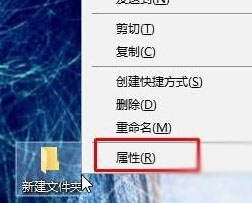
2、然后,在属性界面中点击自定义,在点击更改图标;
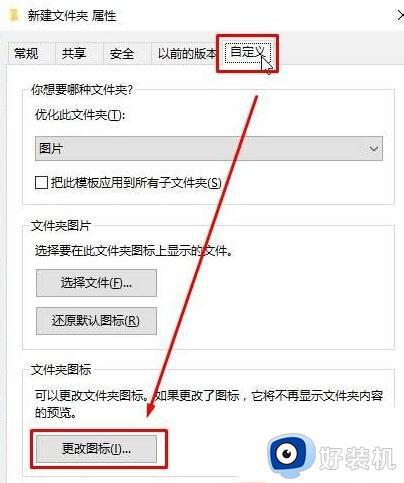
3、在图标界面选择中间空白的图标,点击确定;
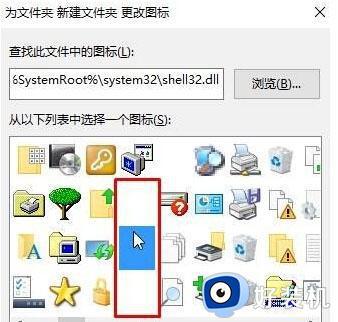
4、这时文件夹的图标就透明了,如果想让文字也消失。就点击重命名;
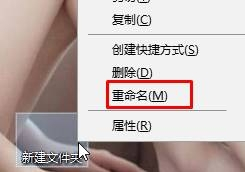
5、接下来,在重命名时右键文件夹名,选择插入右侧的任意选项;
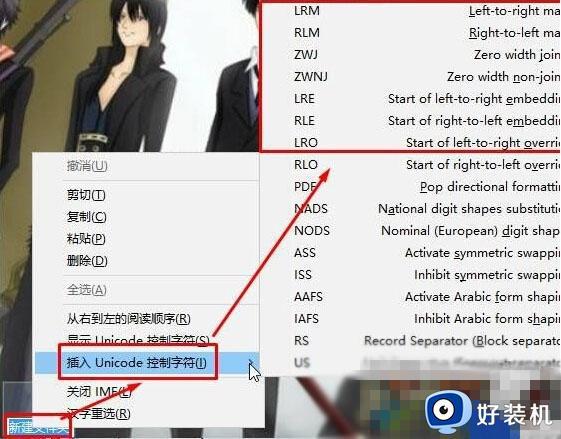
6、最后再点击回车即可设置文件夹名称透明了,
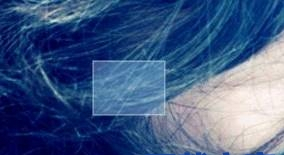
以上图文介绍win10建立透明文件夹的方法,我们将鼠标放到文件夹上,就可以看到文件夹,不然别人是无法看出有文件夹。
如何在win10建立透明文件夹 win10建立透明文件夹的图文教程相关教程
- win10怎么建立新建文件夹 win10建立新建文件夹的方法
- win10如何快速地建立文件夹 win10快速地建立文件夹的方法
- win10共享文件夹加密设置方法 win10如何建立共享文件夹然后加密
- 修改win10桌面图标透明度的教程 怎么调整Win10桌面图标透明度
- win10创建打不开的文件夹怎么设置 win10如何创建一个打不开的文件夹
- win10的任务栏怎么透明 win10如何使任务栏透明
- 如何解决win10右键没有新建文件夹选项 win10右键没有新建文件夹选项解决方案
- win103d对象怎么删除 win10删除多余的3d对象文件夹
- 两台win10电脑如何创建无线局域网 两台win10电脑怎么建立局域网
- win10开始菜单如何设置透明 win10开始菜单透明度调节方法
- win10拼音打字没有预选框怎么办 win10微软拼音打字没有选字框修复方法
- win10你的电脑不能投影到其他屏幕怎么回事 win10电脑提示你的电脑不能投影到其他屏幕如何处理
- win10任务栏没反应怎么办 win10任务栏无响应如何修复
- win10频繁断网重启才能连上怎么回事?win10老是断网需重启如何解决
- win10批量卸载字体的步骤 win10如何批量卸载字体
- win10配置在哪里看 win10配置怎么看
win10教程推荐
- 1 win10亮度调节失效怎么办 win10亮度调节没有反应处理方法
- 2 win10屏幕分辨率被锁定了怎么解除 win10电脑屏幕分辨率被锁定解决方法
- 3 win10怎么看电脑配置和型号 电脑windows10在哪里看配置
- 4 win10内存16g可用8g怎么办 win10内存16g显示只有8g可用完美解决方法
- 5 win10的ipv4怎么设置地址 win10如何设置ipv4地址
- 6 苹果电脑双系统win10启动不了怎么办 苹果双系统进不去win10系统处理方法
- 7 win10更换系统盘如何设置 win10电脑怎么更换系统盘
- 8 win10输入法没了语言栏也消失了怎么回事 win10输入法语言栏不见了如何解决
- 9 win10资源管理器卡死无响应怎么办 win10资源管理器未响应死机处理方法
- 10 win10没有自带游戏怎么办 win10系统自带游戏隐藏了的解决办法
